
Phát triển ứng dụng phần 1
lượt xem 9
download
 Download
Vui lòng tải xuống để xem tài liệu đầy đủ
Download
Vui lòng tải xuống để xem tài liệu đầy đủ
Phát triển ứng dụng Chương này trình bày một số kiến thức nền tảng, cần thiết trong quá trình phát triển một ứng dụng C#. Các mục trong chương sẽ trình bày chi tiết các vấn đề sau đây: Xây dựng các ứng dụng Console và Windows Form
Bình luận(0) Đăng nhập để gửi bình luận!
Nội dung Text: Phát triển ứng dụng phần 1
- Chương 1 : Phát triển ứng dụng Chương này trình bày một số kiến thức nền tảng, cần thiết trong quá trình phát triển một ứng dụng C#. Các mục trong chương sẽ trình bày chi tiết các vấn đề sau đây: Xây dựng các ứng dụng Console và Windows Form (mục 1.1 và 1.2). Tạo và sử dụng đơn thể mã lệnh và thư viện mã lệnh (mục 1.3 và 1.4). Truy xuất đối số dòng lệnh từ bên trong ứng dụng (mục 1.5). Sử dụng các chỉ thị biên dịch để tùy biến việc biên dịch mã nguồn (mục 1.6). Truy xuất các phần tử chương trình (được xây dựng trong ngôn ngữ khác) có tên xung đột với các từ khóa C# (mục 1.7). Tạo và xác minh tên mạnh cho assembly (mục 1.8, 1.9, 1.10, và 1.11). Ký một assembly bằng chữ ký số Microsoft Authenticode (mục 1.12 và 1.13). Quản lý những assembly chia sẻ được lưu trữ trong Global Assembly Cache (mục 1.14). Ngăn người dùng dịch ngược assembly của bạn (mục 1.15). Tất cả các công cụ được thảo luận trong chương này đều có trong Microsoft .NET Framework hoặc .NET Framework SDK. Các công cụ thuộc Framework nằm trong thư mục chính của phiên bản Framework mà bạn đang sử dụng (mặc định là \WINDOWS\Microsoft.NET\ Framework\v1.1.4322 nếu bạn sử dụng .NET Framework version 1.1). Quá trình cài đặt .NET sẽ tự động thêm thư mục này vào đường dẫn môi trường của hệ thống. Các công cụ được cung cấp cùng với SDK nằm trong thư mục Bin của thư mục cài đặt SDK (mặc định là \Program Files\Microsoft Visual Studio .NET 2003\ SDK\v1.1\Bin). Thư mục này không được thêm vào đường dẫn một cách tự động, vì vậy bạn phải tự thêm nó vào để dễ dàng truy xuất các công cụ này. Hầu hết các công cụ trên đều hỗ trợ hai dạng đối số dòng lệnh: ngắn và dài. Chương này luôn trình bày dạng dài vì dễ hiểu hơn (nhưng bù lại bạn phải gõ nhiều hơn). Đối với dạng ngắn, bạn hãy tham khảo tài liệu tương ứng trong .NET Framework SDK. 1.1 Tạo ứng dụng Console Bạn muốn xây dựng một ứng dụng không cần giao diện người dùng đồ họa (GUI), thay vào đó hiển thị kết quả và đọc dữ liệu nhập từ dòng lệnh.
- Hiện thực một phương thức tĩnh có tên là Main dưới các dạng sau trong ít nhất một file mã nguồn: • public static void Main(); • public static void Main(string[] args); • public static int Main(); • public static int Main(string[] args); Sử dụng đối số /target:exe khi biên dịch assembly của bạn bằng trình biên dịch C# (csc.exe). Mặc định trình biên dịch C# sẽ xây dựng một ứng dụng Console trừ khi bạn chỉ định loại khác. Vì lý do này, không cần chỉ định /target.exe, nhưng thêm nó vào sẽ rõ ràng hơn, hữu ích khi tạo các kịch bản biên dịch sẽ được sử dụng bởi các ứng dụng khác hoặc sẽ được sử dụng lặp đi lặp lại trong một thời gian. Ví dụ sau minh họa một lớp có tên là ConsoleUtils (được định nghĩa trong file ConsoleUtils.cs): using System; public class ConsoleUtils { // Phương thức hiển thị lời nhắc và đọc đáp ứng từ console. public static string ReadString(string msg) { Console.Write(msg); return System.Console.ReadLine(); } // Phương thức hiển thị thông điệp. public static void WriteString(string msg) { System.Console.WriteLine(msg); } // Phương thức Main dùng để thử nghiệm lớp ConsoleUtils. public static void Main() { // Yêu cầu người dùng nhập tên. string name = ReadString("Please enter your name : "); // Hiển thị thông điệp chào mừng. WriteString("Welcome to Microsoft .NET Framework, " + name);
- } } Để xây dựng lớp ConsoleUtils thành một ứng dụng Console có tên là ConsoleUtils.exe, sử dụng lệnh: csc /target:exe ConsoleUtils.cs Bạn có thể chạy file thực thi trực tiếp từ dòng lệnh. Khi chạy, phương thức Main của ứng dụng ConsoleUtils.exe yêu cầu bạn nhập tên và sau đó hiển thị thông điệp chào mừng như sau: Please enter your name : Binh Phuong Welcome to Microsoft .NET Framework, Binh Phuong Thực tế, ứng dụng hiếm khi chỉ gồm một file mã nguồn. Ví dụ, lớp HelloWorld dưới đây sử dụng lớp ConsoleUtils để hiển thị thông điệp “Hello, world” lên màn hình (HelloWorld nằm trong file HelloWorld.cs). public class HelloWorld { public static void Main() { ConsoleUtils.WriteString("Hello, world"); } } Để xây dựng một ứng dụng Console gồm nhiều file mã nguồn, bạn phải chỉ định tất cả các file mã nguồn này trong đối số dòng lệnh. Ví dụ, lệnh sau đây xây dựng ứng dụng MyFirstApp.exe từ các file mã nguồn HelloWorld.cs và ConsoleUtils.cs: csc /target:exe /main:HelloWorld /out:MyFirstApp.exe HelloWorld.cs ConsoleUtils.cs Đối số /out chỉ định tên của file thực thi sẽ được tạo ra. Nếu không được chỉ định, tên của file thực thi sẽ là tên của file mã nguồn đầu tiên—trong ví dụ trên là HelloWorld.cs. Vì cả hai lớp HelloWorld và ConsoleUtils đều có phương thức Main, trình biên dịch không thể tự động quyết định đâu là điểm nhập cho file thực thi. Bạn phải sử dụng đối số /main để chỉ định tên của lớp chứa điểm nhập cho ứng dụng của bạn. 1.2 Tạo ứng dụng dựa-trên-Windows Bạn cần xây dựng một ứng dụng cung cấp giao diện người dùng đồ họa (GUI) dựa-trên-Windows Form. Hiện thực một phương thức tĩnh Main trong ít nhất một file mã nguồn. Trong Main, tạo một thể hiện của một lớp thừa kế từ lớp System.Windows.Forms.Form (đây là form chính của ứng dụng). Truyền đối tượng này cho phương thức tĩnh Run của lớp
- System.Windows.Forms.Application. Sử dụng đối số /target:winexe khi biên dịch assembly của bạn bằng trình biên dịch C# (csc.exe). Việc xây dựng một ứng dụng có giao diện người dùng đồ họa Windows đơn giản hoàn toàn khác xa việc phát triển một ứng dụng dựa-trên-Windows hoàn chỉnh. Tuy nhiên, bất kể viết một ứng dụng đơn giản như Hello World hay viết phiên bản kế tiếp cho Microsoft Word, bạn cũng phải thực hiện những việc sau: • Tạo một lớp thừa kế từ lớp System.Windows.Forms.Form cho mỗi form cần cho ứng dụng. • Trong mỗi lớp form, khai báo các thành viên mô tả các điều kiểm trên form, ví dụ Button, Label, ListBox, TextBox. Các thành viên này nên được khai báo là private hoặc ít nhất cũng là protected để các phần tử khác của chương trình không truy xuất trực tiếp chúng được. Nếu muốn cho phép truy xuất các điều kiểm này, hiện thực các thành viên cần thiết trong lớp form để cung cấp việc truy xuất gián tiếp (kiểm soát được) đến các điều kiểm nằm trong. • Trong lớp form, khai báo các phương thức thụ lý các sự kiện do các điều kiểm trên form sinh ra, chẳng hạn việc nhắp vào Button, việc nhấn phím khi một TextBox đang tích cực. Các phương thức này nên được khai báo là private hoặc protected và tuân theo mẫu sự kiện .NET chuẩn (sẽ được mô tả trong mục 16.10). Trong các phương thức này (hoặc trong các phương thức được gọi bởi các các phương thức này), bạn sẽ định nghĩa các chức năng của ứng dụng. • Khai báo một phương thức khởi dựng cho lớp form để tạo các điều kiểm trên form và cấu hình trạng thái ban đầu của chúng (kích thước, màu, nội dung…). Phương thức khởi dựng này cũng nên liên kết các phương thức thụ lý sự kiện của lớp với các sự kiện tương ứng của mỗi điều kiểm. • Khai báo phương thức tĩnh Main—thường là một phương thức của lớp tương ứng với form chính của ứng dụng. Phương thức này là điểm bắt đầu của ứng dụng và có các dạng như đã được đề cập ở mục 1.1. Trong phương thức Main, tạo một thể hiện của form chính và truyền nó cho phương thức tĩnh Application.Run. Phương thức Run hiển thị form chính và khởi chạy một vòng lặp thông điệp chuẩn trong tiểu trình hiện hành, chuyển các tác động từ người dùng (nhấn phím, nhắp chuột…) thành các sự kiện gửi đến ứng dụng. Lớp WelcomeForm trong ví dụ dưới đây minh họa các kỹ thuật trên. Khi chạy, nó yêu cầu người dùng nhập vào tên rồi hiển thị một MessageBox chào mừng. using System.Windows.Forms; public class WelcomeForm : Form {
- // Các thành viên private giữ tham chiếu đến các điều kiểm. private Label label1; private TextBox textBox1; private Button button1; // Phương thức khởi dựng (tạo một thể hiện form // và cấu hình các điều kiểm trên form). public WelcomeForm() { // Tạo các điều kiểm trên form. this.label1 = new Label(); this.textBox1 = new TextBox(); this.button1 = new Button(); // Tạm hoãn layout logic của form trong khi // chúng ta cấu hình và bố trí các điều kiểm. this.SuspendLayout(); // Cấu hình các Label (hiển thị yêu cầu). this.label1.Location = new System.Drawing.Point(16, 36); this.label1.Name = "label1"; this.label1.Size = new System.Drawing.Size(128, 16); this.label1.TabIndex = 0; this.label1.Text = "Please enter your name:"; // Cấu hình TextBox (nhận thông tin từ người dùng). this.textBox1.Location = new System.Drawing.Point(152, 32); this.textBox1.Name = "textBox1"; this.textBox1.TabIndex = 1; this.textBox1.Text = ""; // Cấu hình Buton (người dùng nhấn vào sau khi nhập tên). this.button1.Location = new System.Drawing.Point(109, 80); this.button1.Name = "button1"; this.button1.TabIndex = 2; this.button1.Text = "Enter"; this.button1.Click += new System.EventHandler(this.button1_Click); // Cấu hình WelcomeForm và thêm các điều kiểm.
- this.ClientSize = new System.Drawing.Size(292, 126); this.Controls.Add(this.button1); this.Controls.Add(this.textBox1); this.Controls.Add(this.label1); this.Name = "form1"; this.Text = "Microsoft .NET Framework"; // Phục hồi layout logic của form ngay khi // tất cả các điều kiểm đã được cấu hình. this.ResumeLayout(false); } // Điểm nhập của ứng dụng (tạo một thể hiện form, chạy vòng lặp // thông điệp chuẩn trong tiểu trình hiện hành - vòng lặp chuyển // các tác động từ người dùng thành các sự kiện đến ứng dụng). public static void Main() { Application.Run(new WelcomeForm()); } // Phương thức thụ lý sự kiện // (được gọi khi người dùng nhắp vào nút Enter). private void button1_Click(object sender, System.EventArgs e) { // Ghi ra Console. System.Console.WriteLine("User entered: " + textBox1.Text); // Hiển thị lời chào trong MessageBox. MessageBox.Show("Welcome to Microsoft .NET Framework, " + textBox1.Text, "Microsoft .NET Framework"); } }
- The image part with relationship ID rId5 was not found in the file. Hình 1.1 Một ứng dụng Windows Form đơn giản

CÓ THỂ BẠN MUỐN DOWNLOAD
-

ASP và Windows Form Microsoft ASP.NET phần 1
 9 p |
9 p |  321
|
321
|  145
145
-
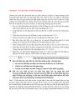
Các giao diện và mẫu phần 1
 12 p |
12 p |  143
|
143
|  13
13
-

Lập Trình Web dùng ASP (ACTIVE SERVER PAGES ) phần 1
 6 p |
6 p |  100
|
100
|  7
7
-

Phát triển ứng dụng phần cuối
 8 p |
8 p |  245
|
245
|  6
6
-

Bài giảng Kỹ thuật phần mềm ứng dụng: Chương 2 (Phần 1) - ĐH Bách khoa Hà nội
 35 p |
35 p |  30
|
30
|  6
6
-

Bài giảng Kỹ thuật phần mềm ứng dụng: Chương 2 (Phần 1) - ĐH Bách khoa Hà Nội
 35 p |
35 p |  35
|
35
|  5
5
Chịu trách nhiệm nội dung:
Nguyễn Công Hà - Giám đốc Công ty TNHH TÀI LIỆU TRỰC TUYẾN VI NA
LIÊN HỆ
Địa chỉ: P402, 54A Nơ Trang Long, Phường 14, Q.Bình Thạnh, TP.HCM
Hotline: 093 303 0098
Email: support@tailieu.vn








